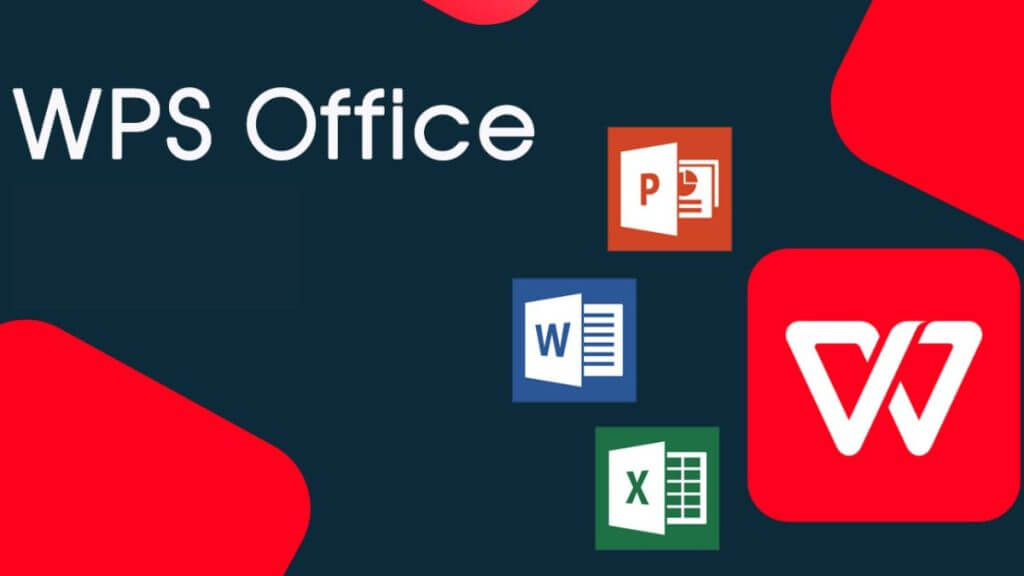WPS怎么共享文件?
发布时间:12/03/2025 00:00:00

如何打开WPS文件并开始共享
打开WPS文件
- 启动WPS应用程序,点击"文件"菜单或直接通过桌面快捷方式打开需要共享的文档。确保文件被正确加载,以便进行后续共享操作。
确认文件格式
点击分享按钮
- 在打开的文档右上角找到"分享"按钮并点击,系统将弹出文件共享设置界面,您可在此选择共享方式并进行操作。
如何设置共享权限和链接
选择共享方式
- 在共享设置页面中,选择"共享链接"(适合快速分享)或"邀请协作"(适合多人共同编辑)。
生成共享链接
- 若选择"共享链接",系统会自动生成唯一的URL链接。复制该链接发送给他人,对方即可通过链接访问文件进行查看或编辑。
设置安全选项
- 为增强安全性,可为共享链接设置访问密码(仅限知道密码者访问)和过期时间(确保链接在限定时间内有效)。
如何邀请他人协作WPS文件
使用邮箱邀请他人共享文件
- 选择"邀请协作": 在打开的WPS文件中,点击右上角"分享"按钮,进入共享设置界面后选择"邀请协作"选项。
- 输入对方邮箱地址: 在邀请协作窗口中,输入一个或多个收件人的正确邮箱地址。
- 设置权限并发送邀请: 为受邀者设置访问权限(如查看、评论或编辑),点击"发送邀请"按钮。系统会将包含协作链接的邮件发送至对方邮箱。
使用手机号邀请协作的步骤
- 选择"邀请协作"选项: 点击文档右上角"分享"按钮,在共享设置页面选择"邀请协作"。
- 输入对方手机号: 在邀请协作窗口中,选择通过手机号邀请,并输入正确的对方手机号码。
- 确认权限并发送: 设置好文件的访问权限(查看、编辑或评论等),点击"发送邀请"按钮。系统会将协作邀请短信发送至对方手机,受邀者可通过短信链接访问文件。
WPS共享文件的权限设置
设置查看和编辑权限
- 选择权限类型: 在共享设置页面(无论是"共享链接"还是"邀请协作"),可为链接或受邀者设置基础权限:"仅查看"或"可编辑"。
- 分配权限给个别用户: 在"邀请协作"时输入邮箱或手机号后,可为每位受邀者单独分配权限(例如:部分用户仅查看,部分用户可编辑)。
- 设置详细权限(高级): 在高级权限设置中,可进一步控制是否允许评论、下载或打印文件,以精细化管理文件的使用与传播。
如何取消他人访问权限
进入文件共享设置: 打开文件,点击右上角"分享"按钮,进入共享设置页面。此处可查看所有已授权的用户和链接。
删除协作人员或共享链接:
- 在"已邀请的协作者"列表中,找到目标用户,点击其姓名/邮箱旁的选项(如"移除"或"撤销权限"),即可取消其访问权。
- 对于共享链接,找到对应链接并选择"禁用链接"或"删除链接",该链接将立即失效。
重新设置权限: 如需调整而非完全取消权限,可修改特定用户的权限等级(如将"编辑"降为"查看")。
WPS文件共享的安全性
如何保护文件不被未经授权的人员访问
- 设置共享链接密码: 生成共享链接时启用密码保护。在共享设置中选择"设置密码",并输入强密码(避免过于简单),确保只有知道密码的用户才能访问。
- 限制访问权限: 将共享权限设置为"仅查看",可有效防止未授权人员修改或删除文件内容,即使链接不慎泄露也能提供基本保护。
- 选择可信的协作者: 在通过邮箱或手机号邀请协作者时,确保对方是您信任的合作对象,以降低共享重要文件的风险。
共享链接的过期设置和管理
- 设置链接有效期: 在共享链接设置中启用"有效期"功能,指定链接自动失效的日期和时间。过期后链接将无法访问文件,降低长期暴露风险。
- 定期检查和更新链接: 定期查看共享链接状态。若发现链接被滥用或存在泄露风险,应及时更新密码、调整有效期或直接禁用/删除该链接。
- 取消无用链接: 当文件共享协作结束后,务必通过共享设置页面删除不再需要的共享链接,彻底终止其访问权限。
如何通过WPS云文档共享文件
如何将文件上传至WPS云
登录WPS账号: 确保您已登录WPS Office账号(若无,需先在官网或应用中注册免费账号)。登录后,点击右上角"云文档"按钮进入云文档界面。
选择上传文件: 在云文档页面,点击左上方的"上传"按钮,从本地选择需要上传的文档、表格或演示文稿等文件。
文件同步与备份: 上传的文件会自动同步至云端并备份,您可在任何地方访问和编辑它们。
如何生成云文档的共享链接
进入文件共享设置: 在WPS云文档中找到目标文件,点击其右侧的"更多"(通常为...图标)按钮,选择"分享"或"共享设置"选项。
设置访问权限: 在共享界面中,为即将生成的链接设置访问权限:"仅查看"(他人只能看)或"可编辑"(他人可修改)。
复制并分享链接: 点击"生成链接"或"创建链接"按钮,系统会生成唯一的URL链接。复制该链接,即可通过邮件、短信、即时通讯工具等渠道分享给他人。
立即访问WPS官网:https://www.wps.cyou
上一篇: WPS怎么导出?
下一篇: WPS如何设置超链接?